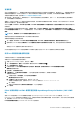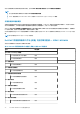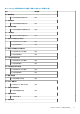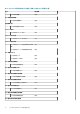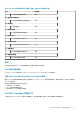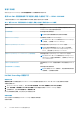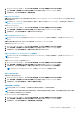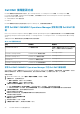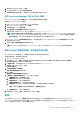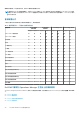Users Guide
容量規劃
您可以使用單位監視 Dell 伺服器容量檢查來監視伺服器的使用率是否已超過設定的容量閾值。單位監視 Dell 伺服器容量檢查會
監視每個伺服器最後一天的平均系統或 CUPS 使用率並與設定的容量閾值比較。根據預設,此單位監視設為停用。若要啟用 Dell
伺服器容量檢查單位監視,請參閱啟用 Dell 伺服器容量檢查單位監視。
最小閾值為 1,最大閾值為 99。預設閾值為 60。您可以將閾值設定在指定的範圍內,例如 1 – 99。若您提供的閾值在指定範圍以
外,該閾值會重設至其預設閾值。
當最後一天的平均系統或 CUPS 使用率超過設定的閾值時,會依每部伺服器產生警告事件。當最後一天的平均系統或 CUPS 使用率
傳回設定內的閾值時,會自動解析警告事件。
您可以在監視 > Dell EMC > Dell EMC 警示檢視 > Dell EMC 伺服器與機架工作站警示檢視下的警示詳細資料窗格中檢視警告警示的
詳細資料。
您可以檢視從單位監視取得的健全狀況狀態;在監視 > Dell > Dell EMC 狀態檢視 > Dell EMC 伺服器與機架工作站警示 (授權) >
Dell 伺服器容量閾值檢查下的 Dell 伺服器容量檢查。您也可以檢視元件;在圖表檢視中 Dell 伺服器物件下的 Dell 伺服器容量閾值
檢查。
註: 依預設,狀態檢視下的 Dell 伺服器容量閾值檢查欄已停用。
容量規劃功能亦提供效能圖表顯示每日平均系統使用情況的趨勢。
若要檢視容量規劃功能的效能圖表:
1. 按一下監視 > Dell EMC > Dell EMC 效能和電源監視檢視 > Dell EMC 主機板使用情況檢視 > 整體系統使用情況 (%)。
2. 選取所需的 Dell EMC 裝置在計數器欄位下的 容量檢查主機板平均系統使用情況 (最後一天),然後選取所需值的時間範圍
。
為所選 Dell EMC 裝置收集的資料以圖形格式表示。
此功能僅適用於透過 Dell EMC 伺服器與機架工作站監視 (授權) 功能的 iDRAC 和 iSM 這兩種方法探索到的伺服器。
啟用 Dell 伺服器容量檢查單位監視
本節說明如何啟用 Dell 伺服器容量檢查單位監視。
若要啟用 Dell 伺服器容量檢查單位監視:
1. 啟動 Operations Manager 主控台,然後按一下製作。
2. 按一下管理組件物件 > 監視,然後在尋找:欄位搜尋 Dell 伺服器容量檢查。
3. 按一下個體健全狀況 > 可用性。
4. 以滑鼠右鍵按一下 Dell 伺服器容量檢查並選擇覆寫 > 覆寫監視 > 該類別所有物件:Dell 伺服器容量閾值檢查。
覆寫內容畫面隨即顯示。
5. 選取啟用,並將覆寫值設為是。
6. 在管理組件下,從選取目的地管理組件:下拉式選單選取建立的管理組件,或是建立管理組件。
若要建立管理組件:
a. 以滑鼠右鍵按一下管理組件,然後選取建立管理組件。
建立管理組件頁面隨即顯示。
b. 在名稱欄位中輸入管理組件的名稱,然後按一下下一步。
如需建立管理組件的資訊,請參閱 Operations Manager 說明文件:Technet.microsoft.com.
c. 按一下建立。
您建立的管理組件隨即在選取目的地管理組件:下拉式選單選取。
7. 按一下套用。
iDRAC 偵測故障的 Dell EMC 機箱管理控制器/OpenManage Enterprise Modular (CMC/OME-
M)
使用 iDRAC 偵測故障的 Dell EMC 機箱管理控制器/OpenManage Enterprise Modular (CMC/OME-M) 這個功能,Rack Style
Management (RSM) 所啟用模組化伺服器的 iDRAC 可偵測故障或無法使用的機箱控制器。使用此功能時,您可以採取立即的補救動
作,讓故障的 Dell EMC CMC/OME-M 回到正常狀態。
Dell 機箱控制器感應器表示 Dell EMC CMC/OME-M 存在或故障。
Dell EMC OMIMSSC 支援的監控功能 71